Dacă apare eroarea „Nu există suficientă memorie pe computer”, aceasta este cauzată de lipsa memoriei RAM și a memoriei virtuale. În acest sens, cele mai probabile motive care pot provoca această situație sunt următoarele:
- Există o lipsă reală de memorie RAM fizică;
- O mulțime de procese rulează în prezent pe computer (acestea pot fi atât programe, cât și sesiuni în interiorul aplicațiilor care rulează, de exemplu, filele browserului);
- Hard disk-ul este aproape complet ocupat - în acest caz, fișierul de paginare nu va funcționa normal;
- Există și programe care pot provoca o așa-numită „scurgere de memorie” – o situație în care o aplicație ocupă tot spațiul disponibil pentru a-și îndeplini sarcinile.
Din aceste motive sistemul de operare generează eroarea „Nu există suficientă memorie pe computer pentru a elibera memorie, închide programe”.
De fapt, soluția la această problemă depinde de cauza principală.
În cazul unui deficit fizic de memorie RAM, desigur, va trebui să-i creșteți volumul prin achiziționarea de benzi RAM din magazin. Majoritatea computerelor folosesc acum 8 GB, dar totul depinde de sarcinile pentru care a fost achiziționat computerul. De asemenea, ar trebui să acordați atenție suportului unui număr mare de suporturi de către placa de bază. De asemenea, dacă computerul nu este nou și nu există planuri de upgrade, atunci, din păcate, va trebui să suportați o astfel de funcționare a sistemului.
Dacă motivul este că hard disk-ul este complet ocupat și nu există suficientă memorie pe computer, atunci veți avea nevoie de un utilitar de curățare a discului pentru a-l elibera. Frumusețea sa este că nu vă va permite să ștergeți fișierele care sunt utilizate de sistem și să îl faceți inoperabil. Cu alte cuvinte, Windows Disk Cleanup vă va ajuta să ștergeți în siguranță fișierele temporare și o serie de alte fișiere, în cele mai multe cazuri inutile. Îl puteți porni făcând clic dreapta pe unitatea C: și alegând Proprietăți și apoi Curățare disc.
Utilitarul va efectua o analiză inițială și va arăta ce fișiere pot fi șterse. De regulă, în acest caz nu va fi un volum foarte mare. Făcând clic pe „Clean up system files” va trece printr-o altă etapă de analiză și cantitatea de spațiu eliberată va fi cu siguranță crescută.

De asemenea, ar trebui să verificați dacă fișierul de schimb este activat. Este utilizat dacă nu există suficientă memorie pentru ca programele să funcționeze și este nevoie de mai mult decât este disponibil fizic în acest moment - în acest caz, deficitul va fi compensat de spațiul liber pe hard disk. Este necesar să deschideți „Panou de control”, apoi „Sistem”.

După aceea deschidem „Parametri suplimentari de sistem”.


Comutați la fila „Avansat”.

Facem clic pe „Schimbare”.

În această fereastră, puteți controla dimensiunea fișierului de paginare. Este recomandat să-i setați automat dimensiunea.
În cazul în care nu există suficientă memorie din cauza unui alt program sau a multor procese, atunci va fi logic să înțelegem care dintre ele. În acest caz, puteți utiliza Managerul de activități sortând procesele după coloana Memorie din fila Detalii.

După ce ați analizat procesele din listă, puteți decide ce să faceți cu ele. Acesta poate fi fie un mod obișnuit de funcționare (de exemplu, în timpul unei actualizări), fie un mod anormal (defecțiune internă a aplicației) sau poate fi malware. În orice caz, verificarea obiectelor rău intenționate nu va strica. Oricum ar fi, dacă o anumită aplicație provoacă o eroare că nu există memorie suficientă, atunci este recomandat să contactați suportul acestui software pentru a elimina efectele negative.
O zi bună!
Bună ziua dragi cititori ai blogului Spectr-rv.ru. Astăzi vreau să vă povestesc despre unul dintre posibilele motive pentru o scădere a performanței (vitezei) computerului dumneavoastră. Ne vom da seama ce să facem dacă nu este suficientă memorie.
Toată lumea, cred, este familiarizată cu sentimentul de nemulțumire față de munca lentă a unui computer, atunci când trebuie să așteptați mult timp ca o pagină să se încarce sau să deschidă folderul dorit. Pot exista multe motive pentru acest comportament pe computer. Performanța computerului scade din cauza înfundarii sistemului, a pornirii multor programe inutile, a fragmentării severe a discului, a infecției cu viruși etc.
Unul dintre motivele care afectează negativ viteza computerului poate fi lipsa memoriei. Practic, aceasta se referă la computere „de vârstă” care au insuficientă, conform cerințelor moderne, cantitatea de memorie cu acces aleatoriu (RAM).
Semnele că computerul dvs. nu dispune de memorie poate include încetiniri semnificative sau latență ca răspuns. Uneori programul nu mai răspunde și se blochează. O imagine poate fi observată atunci când, când selectați o comandă din meniu, apare o pagină goală.
Există două tipuri de memorie: acces aleatoriu (RAM) și virtuală (fișier de paginare).
Memoria cu acces aleatoriu este un tip de memorie folosit pentru stocarea temporară a datelor intermediare obținute în timpul funcționării unui computer. Este rapid și este folosit de toate programele și aplicațiile. Memoria RAM este implementată sub formă de module detașabile care pot fi ușor înlocuite sau îndepărtate.
Fișier de paginare. Dacă cantitatea de RAM este insuficientă, sistemul descarcă RAM, direcționând partea neutilizată a datelor într-o zonă specială de pe hard disk - fișierul de paginare. Acest lucru eliberează spațiu pentru aplicații noi.
Există mai multe modalități de a remedia problemele de deficit de memorie, dintre care cele mai eficiente sunt instalarea de module RAM suplimentare și ajustarea (mărește dimensiunea) fișierului de paginare.
Instalarea modulelor RAM suplimentare
Dacă ești convins de semnele caracteristice că PC-ul tău are probleme cauzate de memoria insuficientă, cea mai bună soluție ar fi să instalezi module RAM suplimentare.
Înainte de a cumpăra module RAM, ar trebui să aflați tipul de memorie suportat de placa de bază a computerului dvs. De asemenea, trebuie să aflați dimensiunea maximă a RAM suportată de placa de bază. Informațiile necesare pot fi găsite în instrucțiunile de utilizare disponibile sau pe site-ul producătorului.
Puteți utiliza Managerul de activități pentru a determina cantitatea de memorie de care aveți nevoie pentru a rula computerul fără probleme. Pentru a face acest lucru, în sistemul de operare Windows 7, porniți Managerul de activități (Ctrl + Shift + Esc) și accesați fila „Performanță”.
Aici, în zona „Memorie fizică”, puteți vedea cantitatea de RAM (fizică) instalată pe computer (articolul „Total”). Zona „Sistem” (articolul „Alocat”) arată cantitatea de memorie utilizată în prezent în raport cu cantitatea totală (operațională + virtuală).
Pentru funcționarea normală a computerului, este de dorit ca cantitatea de memorie folosită, atunci când toate aplicațiile pe care le utilizați, să nu depășească cantitatea de RAM instalată. În acest caz, sistemul nu va trebui să utilizeze în mod constant fișierul de paginare, ceea ce înseamnă că posibilitatea de manifestări nedorite sub formă de „încetinire” va fi minimizată.
După cum puteți vedea din imagine, computerul meu ar putea folosi încă 2 GB de RAM.
Dacă, după instalarea memoriei suplimentare, dimensiunea acesteia depășește nivelul necesar pentru funcționarea normală, atunci acest lucru va beneficia doar de computerul dvs. Sistemul de operare va putea elimina în mod competent excesul de RAM, ceea ce în cele din urmă va oferi o creștere suplimentară a performanței computerului.
Configurarea fișierului de schimb
Creșterea dimensiunii fișierului de paginare ameliorează, de asemenea, o parte din problema lipsei de memorie. În mod implicit, sistemul setează și ajustează automat dimensiunea fișierului de paginare și nu este recomandat să schimbați această setare. Cu toate acestea, în unele cazuri, ajustarea manuală a fișierului de paginare poate îmbunătăți performanța computerului dvs.
Când configurați fișierul de paginare, rețineți că un fișier de paginare prea mare poate încetini computerul. Acest lucru se datorează faptului că viteza de citire a informațiilor din RAM este mult mai mare decât de pe hard disk-ul pe care se află fișierul de paginare.
Pentru a configura fișierul de paginare, faceți clic pe butonul „Start” și selectați „Panou de control” - „Sistem” - „Setări avansate de sistem” În fereastra „Proprietăți sistem”, accesați fila „Avansat” și faceți clic pe butonul „Setări” în secțiunea „Performanță”.
 În fereastra Opțiuni de performanță, accesați fila Avansat și în zona Memorie virtuală faceți clic pe butonul Modificare.
În fereastra Opțiuni de performanță, accesați fila Avansat și în zona Memorie virtuală faceți clic pe butonul Modificare.
 În fereastra „Memorie virtuală” care se deschide, debifați linia „Selectați automat dimensiunea fișierului de paginare”.
În fereastra „Memorie virtuală” care se deschide, debifați linia „Selectați automat dimensiunea fișierului de paginare”.
 Setați butonul radio din zona „Dimensiunea fișierului de paginare pentru fiecare disc” la poziția „Specificați dimensiunea”. Setați dimensiunea originală și maximă a fișierului de paginare. Faceți clic pe butoanele Set și OK. Reporniți computerul.
Setați butonul radio din zona „Dimensiunea fișierului de paginare pentru fiecare disc” la poziția „Specificați dimensiunea”. Setați dimensiunea originală și maximă a fișierului de paginare. Faceți clic pe butoanele Set și OK. Reporniți computerul.
Când configurați fișierul de paginare pentru a optimiza performanța computerului, este recomandabil să respectați următoarele instrucțiuni
- Dimensiunea optimă a fișierului de paginare ar trebui să fie egală cu de 1,5 ori cantitatea de RAM instalată.
- Pe un computer cu un singur hard disk, fișierul de paginare este cel mai bine plasat pe prima partiție de pe disc.
- Dacă computerul are două sau mai multe hard disk-uri, se recomandă să plasați fișierul de paginare pe cel mai rapid.
Acestea sunt modalitățile prin care puteți remedia problemele asociate cu lipsa memoriei RAM pe computer. Și articolul meu se termină aici.
Sper că v-ați dat seama ce să faceți dacă computerul nu dispune de memorie și aveți o idee despre cum să configurați fișierul de paginare. Vă mulțumim pentru atenție. Noroc!
P.S. Advanced SystemCare vă ajută să vă optimizați computerul.
spectr-rv.ru
Nu există suficientă memorie în sistem: cum se remediază?
În lumea modernă, lucrul pe un PC este indispensabil. Dar uneori utilizatorii se confruntă cu astfel de probleme care îi împiedică să îndeplinească orice sarcină. Astfel de probleme includ incompatibilitatea programului și capacitățile computerului, defecțiuni mecanice și, desigur, lipsa memoriei. Se întâmplă ca o persoană să încerce să instaleze aplicația de care are nevoie, dar primește o eroare ca răspuns și mesajul: „Nu este suficientă memorie în sistem”. Este vorba despre opțiunile de rezolvare a acestei probleme care vor fi discutate.

Memoria cu acces virtual și aleatoriu: cum să înțelegeți ce lipsește exact?
Când apare un mesaj: „Nu este suficientă memorie în sistem”, utilizatorul este de obicei pierdut și nu poate înțelege deloc ce se întâmplă. Trebuie să știi ce pași să faci într-o astfel de problemă. Mulți utilizatori cred în mod eronat că spațiul pe hard disk este toată memoria computerului. De obicei, începătorii au această părere. Prin urmare, atunci când apare un mesaj corespunzător („nu există suficientă memorie în sistem, salvați fișiere și închideți programe”), ceea ce înseamnă că nu toată lumea înțelege. Asa se rezolva problema.
Mai întâi trebuie să vă dați seama ce fel de software a apărut dificultatea. Nu contează ce versiune de Windows folosește o persoană, computerul folosește întotdeauna RAM inițial. Memoria virtuală este, parcă, parte a memoriei operaționale. Prin urmare, dacă utilizatorul descoperă un avertisment că sistemul nu are suficientă memorie, trebuie să înțeleagă următoarele: atunci când nu este suficient spațiu, computerul accesează fișierul de paginare Windows.

Motivele acestei erori
Pentru a rezolva problema, trebuie să vă dați seama ce ar fi putut cauza. Motivele pot fi următoarele:
- Sunt prea multe aplicații deschise, toate ocupă o cantitate impresionantă de spațiu;
- computerul în sine are puțină memorie RAM;
- hard disk-ul este plin până la debordare și pur și simplu nu există spațiu liber pe el pentru memoria virtuală;
- utilizatorul a configurat manual dimensiunea fișierului de paginare să fie prea mică și nu este suficientă pentru funcționarea normală a computerului;
- unele dintre aplicații ocupă prea mult spațiu;
- o problemă cu un program care generează mesaje de eroare precum „Nu există suficientă memorie în sistem”.
Aceste cazuri sunt cele mai frecvente în rândul utilizatorilor. Aproape toate pot fi rezolvate de proprietarul unui laptop sau laptop. Deci, nu există suficientă memorie în sistem. Cum poate fi corectată această situație?
Ce să faci dacă RAM este scăzută?
A scăpa de această greșeală nu este atât de dificil pe cât pare. Dacă întreaga dificultate constă în dimensiunea RAM, atunci este suficient doar să cumpărați un modul RAM suplimentar. Această parte nu este acum foarte scumpă și va fi accesibilă pentru mulți. Din nou, trebuie să înțelegeți că, dacă computerul în sine este vechi, atunci este mai ușor să nu cumpărați memorie suplimentară. Este posibil ca această actualizare să nu se ridice la nivelul așteptărilor. Atunci este mai bine să economisiți bani pentru un computer nou.

Spațiu redus pe hard disk
Astăzi, capacitățile de stocare ale hard disk-urilor sunt impresionant de mari. Dar chiar și cu o dimensiune a discului, de exemplu, într-un terabyte, se dovedește adesea că utilizatorul l-a înghesuit la capacitate maximă și există literalmente un gigabyte de spațiu rămas acolo. Acesta este ceea ce duce adesea la performanța lentă a computerului.
Fiecare utilizator ar trebui să știe că memoria unui computer, deși mare în majoritatea modelelor moderne, este departe de a fi nelimitată. Și nu are sens să salvezi în mod constant fișiere, programe și filme inutile. Cel puțin o dată pe lună (și chiar și atunci cu utilizare neregulată), este necesar să verificați sistemul pentru prezența fișierelor neutilizate și, dacă este posibil, să scăpați de ele. Acest lucru se poate face manual sau folosind software suplimentar. În plus, scanarea antivirus curăță și computerul prin curățarea acestuia de malware.
Fișier de schimb Windows
Unii utilizatori modifică uneori date foarte importante din computer și apoi nu știu cum să le repare pe toate. Și au de suferit, cel mai adesea, din cauza faptului că nu există suficientă memorie în sistem, cum să o repare (windows 10 se distinge în special prin această problemă) - nu este, de asemenea, clar. Și faptul că a schimbat manual dimensiunea fișierului de paginare, nici măcar nu mai amintesc. Unii utilizatori dezactivează complet acest fișier. Deci, dacă sistemul se blochează și apoi apare un avertisment despre lipsa spațiului, trebuie să verificați dacă fișierul de paginare este activat și să creșteți dimensiunea acestuia, dacă este necesar.

Uneori, utilizatorii instalează programe pentru a optimiza performanța computerului. Și deja aceste upgrade-uri încep să preia și să modifice dimensiunea fișierului de paginare sau chiar să îl dezactiveze cu totul. În acest caz, este recomandat să dezactivați funcționarea acestui program sau să-l dezinstalați.
Unul dintre programele instalate ia toată memoria
De asemenea, se întâmplă ca una dintre aplicațiile instalate să se blocheze și să înceapă să ocupe prea mult spațiu. Atunci utilizatorul poate avea și o întrebare de genul: „Sistemul nu are suficientă memorie (windows 10), ce să facă cu această problemă?” E simplu. În primul rând, puteți verifica programul pentru viruși. Aplicațiile rău intenționate sunt adesea cauza acestei erori. Dacă programul nu este piratat și nu dăunează computerului, atunci, cel mai probabil, a apărut un fel de eroare în el. În acest caz, trebuie să înțelegeți mai întâi de toate cu aplicația în sine.

În alte versiuni de Windows, desigur, există neînțelegeri similare. La întrebarea „Nu există memorie suficientă în sistem (windows 7), ce ar trebui să fac dacă programul se blochează?” trebuie să apelați managerul de activități și să vedeți cum au loc procesele în el. Când deschideți fila „Procese”, trebuie să sortați totul după coloana „Memorie” și să determinați ce program este responsabil pentru lipsa de spațiu.
Dacă este necesară aplicația cu cea mai mare acoperire de spațiu, iar eliminarea acesteia va perturba funcționarea întregului PC, atunci este necesar să reconfigurați cumva acest software. În funcție de programul care a cauzat problema, soluțiile pot varia și ele. Ca ultimă soluție, puteți încerca să reinstalați programul.

Dar dacă un proces care ocupă multă memorie este necunoscut și în sine suspect, trebuie să apelați imediat la rețea și, după numele obiectului, să aflați ce este și cum să eliberați computerul de prezența acestuia.
Nimic nu a ajutat: ce să faci?
Se întâmplă ca problema să nu fie rezolvată în niciun fel. Nici schimbarea software-ului și nici adăugarea de hardware nu ajută. În acest caz, este o idee bună să comparați vârsta computerului și cerințele programelor instalate pe acesta. Este posibil ca de aceea să apară problemele.
Multe forumuri discută dificultăți similare. Poti cauta solutii acolo. Dacă acest lucru nu ajută, este logic să contactați asistența tehnică. Este suficient să descrii pur și simplu problema ta, iar dezvoltatorii vă vor sfătui cum să vă faceți computerul mai eficient.
In cele din urma
Cel mai adesea, problemele de memorie apar din jocurile pe calculator. Se recomandă să verificați cu atenție compatibilitatea capacităților computerului și cerințele jocului, altfel există riscul de a rămâne fără memorie.
În general, utilizatorii începători își pot crea probleme prin modificarea setărilor de memorie sau instalând software rău intenționat din greșeală. Este necesar să verificați fișierele de instalare. În plus, descărcarea de programe de pe site-uri neoficiale poate cauza, de asemenea, funcționarea defectuoasă a computerului. Dacă site-urile oficiale nu au programul necesar, trebuie să verificați cel puțin recenziile despre aplicație. Dacă urmați aceste reguli simple, vă puteți salva computerul de multe probleme.
fb.ru
Mesajul „Nu este suficientă memorie pe computer” în Windows 8 / 8.1
Ei bine, computerul meu de lucru a fost actualizat la Windows 8.1 de la a șaptea versiune. Majoritatea calculatoarelor noi vin acum cu acest sistem, dotat cu o grămadă de erori și funcții noi... și asta, la rândul său, înseamnă că Microsoft nu va înceta niciodată să ofere subiecte pentru articole noi.
Cititorii obișnuiți de blog știu deja cum să elimine mesajul „SecureBoot configurat incorect”. Astăzi vă voi spune de unde poate veni plângerea Windows 8.1 cu privire la lipsa memoriei. Era pur și simplu imposibil să nu observi această eroare, de îndată ce mai mult de cinci file au fost deschise în Google Chrome, aplicația se închidea cu eroarea corespunzătoare:
Și aceasta este pe Windows 8.1 proaspăt instalat, pe care musca nu s-a așezat încă. Era imposibil să suporti o astfel de situație. O analiză superficială a unei astfel de erori în rețea a arătat că experții omniscient de internet de pe forumuri dau vina unanim pe virușii malefici, deși totul este mult mai simplu. S-a dovedit că fișierul de paginare a fost dezactivat, iar computerul are doar 2 Gb de memorie proprie.
Cum să redimensionați și/sau să activați fișierul de paginare Windows 8
Faceți clic dreapta pe Computer -> Proprietăți -> Setări avansate de sistem. În fila „Avansat”, în primul paragraf „Performanță”, apăsați butonul „Parametri”. Se deschide fereastra Opțiuni de performanță.

În fila „Avansat”, vedem că dimensiunea fișierului de paginare pentru memoria virtuală este 0. Apăsați butonul „Schimbare”. Comutați comutatorul „Dimensiunea selectată de sistem” și puneți caseta de selectare pe elementul „Selectați automat dimensiunea fișierului de paginare”. Computerul trebuie repornit pentru ca modificările să intre în vigoare.

Dacă ți se pare util articolul, nu fi lene să dai like și să distribui prietenilor tăi.
mdex-nn.ru
Dacă nu există suficientă memorie RAM
Dacă computerul simte o lipsă de memorie RAM, ceea ce este important pentru computerele învechite, iar adăugarea de memorie nu este inclusă în planurile de astăzi, atunci ar trebui să încercați să optimizați memoria și procesorul pentru rularea programelor. Dar aceasta va trebui să facă unele sacrificii. Este necesar să abandonați imaginea de fundal color de pe desktop. După ce lipiți imagini din clipboard, înlocuiți-o în clipboard. Doar selectați un caracter din orice text și copiați-l. Astfel, acest mic caracter va înlocui imaginea volumetrică din buffer și o parte din RAM va fi eliberată. Pentru a optimiza memoria, procedați în felul următor: faceți clic dreapta pe pictograma „Computerul meu” și selectați „Proprietăți”. În fereastra care se deschide, accesați fila „Avansat” și în secțiunea „Performanță”, faceți clic pe butonul „Opțiuni”.
În fereastra care se deschide, accesați fila „Avansat” și în secțiunea „Performanță”, faceți clic pe butonul „Opțiuni”.  În fereastra următoare, accesați fila „Efecte vizuale”, bifați opțiunea „Oferiți cea mai bună performanță”.
În fereastra următoare, accesați fila „Efecte vizuale”, bifați opțiunea „Oferiți cea mai bună performanță”.  Apoi accesați fila „Avansat” și comutați la poziția „Programe”.
Apoi accesați fila „Avansat” și comutați la poziția „Programe”.  Faceți clic pe OK. Sper că aceste sfaturi simple vor ajuta la îmbunătățirea performanței sistemului măcar puțin și să facă posibilă utilizarea computerului până când începeți serios să îl optimizați.
Faceți clic pe OK. Sper că aceste sfaturi simple vor ajuta la îmbunătățirea performanței sistemului măcar puțin și să facă posibilă utilizarea computerului până când începeți serios să îl optimizați. tipskettle.blogspot.ru
Computerul cu Windows 10 are memorie redusă
- 1 Rezolvarea problemelor
- 2 Schimbați fișierul
- 3 Discul poate fi deteriorat
Probabil, majoritatea utilizatorilor de Windows 10 au dat peste un mesaj informativ, care indica faptul că computerul nu are suficientă memorie pentru funcționarea sa normală.
De regulă, problema se referă doar la copiile piratate și neactivate ale Windows 10. Cum să rezolvi problema fără a cheltui bani pentru activarea sistemului de operare și reinstalarea acesteia?
Soluţie
- Verificăm cantitatea de memorie folosită și o comparăm cu cea instalată pe computer.
- Pentru a face acest lucru, accesați „Task Manager”.
- Accesați fila „Performanță” și examinați cantitatea de memorie disponibilă.
Dacă memoria disponibilă nu este suficientă pentru a rula programe, încercați să opriți aplicațiile inutile și care consumă mult resurse folosind metoda clasică sau prin terminarea proceselor acestora în fila manager cu același nume.
Prin încheierea proceselor, puteți închide aplicațiile care rulează în fundal, ceea ce nu este întotdeauna posibil fără managerul de activități și puteți pierde datele nesalvate.
- Accesați fila „Startup”, care a apărut în Windows 10, și debifați casetele de lângă programele pe care nu trebuie să le rulați împreună din sistemul de operare.
- În fila „Procese”, identificăm aplicațiile care necesită mult resurse și, dacă este necesar, le oprim sau folosim fișierul de paginare pentru a crește cantitatea de memorie virtuală pentru Windows 10.
Asigurați-vă că verificați filele deschise în browser: cu un număr mare de ele, mai ales dacă videoclipurile sau paginile bogate în elemente multimedia sunt deschise, uneori chiar și o cantitate mare de memorie nu este suficientă pentru a stoca simultan toate datele în RAM.
Fișier de paginare
Pentru a optimiza funcționarea Windows, dezvoltatorii au introdus un mecanism de stocare în cache, datorită căruia programele care nu au fost utilizate de mult timp și datele lor din memoria de mare viteză (RAM) sunt mutate în memoria virtuală (fișier de paginare), eliberând astfel resursele computerizate neutilizate. Astfel, chiar dacă nu aveți suficientă memorie pentru a rula mai multe programe în același timp, Windows 10 va muta datele de care nu are nevoie momentan din RAM pe hard disk.
Vezi și: Windows 10 Persoane utile
Dacă pe computer este instalată o cantitate semnificativă de RAM (8 GB sau mai mult) și nu este folosită toată, dar apare un mesaj de eroare, mulțumesc Microsoft: este aproape imposibil să lucrezi fără un fișier de paginare în Windows 10 (la cel putin deocamdata).
Pentru ca memoria virtuală, care este fișierul pagefile.sys aflat în rădăcina partiției de sistem, să nu încetinească computerul (accesul la fișierele aflate pe HDD este mult mai lent decât la cele stocate în RAM), utilizați cel mai mic valoarea dimensiunii sale.
Pe lângă „pagefile.sys”, „swapfile.sys” a apărut și în „top zece” - este responsabil pentru stocarea stării aplicațiilor și nu este folosit ca RAM.
- Numim „Proprietățile” computerului.
- Accesați Opțiuni avansate.
- În fila „Avansat”, faceți clic pe butonul „Parametri” situat în secțiunea „Performanță”.
- Faceți clic pe „Avansat” → „Modificare”.
- Mutați caseta de selectare în poziția „Specify size”, setați dimensiunea curentă și maximă egală cu 16 MB pentru un computer cu o cantitate mare de RAM și aproximativ 4 GB pentru un computer cu 4 GB sau mai puțin RAM instalat.
Deoarece fișierul de paginare nu poate fi fragmentat, setați dimensiunea curentă și maximă la aceeași.
Discul poate fi deteriorat
Dacă acțiunile sugerate nu au ajutat la rezolvarea problemei și nu doriți să reinstalați Windows, verificați partiția de sistem pentru sectoare defecte. Poate că problema constă în faptul că pagefile.sys este situat într-o zonă deteriorată a hard disk-ului.
- Numim meniul „Win + X”.
- Selectați opțiunea afișată în captura de ecran din meniul drop-down.
- Introducem „sfc / scannow” pentru a verifica dacă fișierele de sistem sunt deteriorate.
- Indiferent de rezultat, introduceți o secvență de comenzi și reporniți Windows 10.
Ca urmare, sistemul va corecta erorile detectate și, cu un grad ridicat de probabilitate, va salva munca de la mesajul enervant că nu există suficientă memorie pe PC.
(Vizitat de 14.055 de ori, 1 vizite astăzi)
Aceasta este întrebarea pe care am primit-o de la unul dintre utilizatorii site-ului nostru, Alexei. El scrie că la descărcarea unei aplicații din Google Play Store, se afișează o eroare: „Failed to download the application. Nu există suficient spațiu în memoria dispozitivului.” În același timp, există mult spațiu de memorie - cel puțin câțiva gigaocteți, în timp ce dimensiunea aplicației descărcate este de doar câțiva megaocteți. Ce să faci, cum să fii?
Iată cum arată eroarea la descărcarea aplicației:

Să spunem imediat că nu există o soluție unică pentru această problemă, așa că vom lua în considerare diverse opțiuni care pot ajuta la rezolvarea problemei.
Golirea memoriei cache din aplicația Google Play
Dacă credeți în numeroasele recenzii despre runet, primul lucru pe care trebuie să-l facă un utilizator este să golească memoria cache pentru aplicația Google Play. Este recomandat în primul rând să porniți această acțiune în cazurile în care există mult spațiu pe dispozitiv, iar aplicația nu este instalată în același timp.
Accesați setările telefonului sau tabletei dvs.

Selectați secțiunea „Aplicații”.

Găsiți aplicația Magazin Google Play sau Serviciile Google Play (numele poate varia în funcție de firmware) și atingeți-o.

Aici faceți clic pe butonul „Ștergeți datele”, apoi – „Ștergeți memoria cache”.

După aceea, încercați să instalați aplicația din Market. Această metodă ar trebui să te ajute.
Asigurați-vă că aveți suficientă memorie
În unele cazuri, spațiul de memorie disponibil poate să nu corespundă realității. De exemplu, ați putea crede că mai sunt câțiva gigaocteți de memorie disponibili, dar, în realitate, doar câțiva megaocteți. Pentru a vă asigura că aveți memorie liberă, mergeți la setări și selectați secțiunea „Memorie”.

După cum puteți vedea, în cazul nostru, există foarte puțină memorie liberă, iar dacă instalați aplicații de câteva sute de megaocteți, într-adevăr nu este suficient spațiu.

Curățați conținutul dispozitivului
Dacă memoria este cu adevărat scăzută, trebuie să scapi de gunoi și de aplicațiile inutile, precum și de fișiere.
Pentru a elimina fișierele temporare, datele din cache etc., este mai bine să utilizați o aplicație specială, de exemplu, Clean Master. Descărcați-l, lansați-l, apoi faceți clic pe butonul „Coș de gunoi”.

Când sistemul găsește toate fișierele inutile și temporare, faceți clic pe butonul „Șterge”.

Astfel puteți elibera mult spațiu, dar dacă tot nu este suficient, vă recomandăm să ștergeți aplicațiile nefolosite, care de obicei sunt mereu acolo.
În unele cazuri, memoria este ocupată de diferite fișiere, de exemplu, muzică, fișiere video, fotografii etc. Acestea trebuie eliminate manual, de preferință folosind un manager de fișiere. Folosim ES Explorer. Găsiți un fișier sau dosar pentru a fi șters, atingeți-l, selectați-l și faceți clic pe pictograma coș de gunoi.

Adesea pot exista o mulțime de astfel de fișiere, iar ștergerea lor eliberează o cantitate imensă de memorie.
Transferați aplicații pe cardul de memorie
Dacă aveți un card de memorie și puteți transfera aplicații pe acesta din memoria principală, utilizați această opțiune pentru a nu șterge aplicațiile.
Pentru a face acest lucru, mergeți la setări, apoi la secțiunea „Aplicații”. Aici, selectați aplicația dorită și faceți clic pe butonul „Transfer to memory card” (în cazul nostru, butonul scrie „Go to SD card”).

Vă rugăm să rețineți că aplicațiile de sistem nu sunt portabile. Este posibil ca dispozitivul dvs. să nu aibă deloc capacitatea de a transfera aplicații pe un card de memorie.
Ce altceva poate ajuta?
Sfaturi de pe web care pot ajuta sau nu. Dacă merită să le folosiți, atunci numai în cazurile cele mai extreme, când nimic nu ajută deloc. De asemenea, puteți încerca:
- Dezinstalați actualizările pentru aplicația Google Play.
- Ștergeți memoria cache și datele nu numai pentru aplicația Google Play, ci și pentru Google Service Framework.
- Ștergeți memoria cache Dalvik cu.
- face . În acest caz, toate datele vor fi șterse, iar fișierele vor fi șterse.
S-ar putea ca mulți utilizatori să fi întâlnit o astfel de situație, cărora sistemul le scrie la pornire că le lipsește memorie virtuală sau altă memorie. În acest caz, de regulă, apare o notificare că este necesară eliberarea memoriei pentru funcționarea corectă a aplicațiilor, salvarea datelor, închiderea sau pornirea programelor.
Puteți rezolva această problemă, trebuie doar să cunoașteți cauzele acestei erori pentru a înțelege cum să o remediați. Astfel de mesaje pot apărea atunci când fișierul de paginare este oprit pe computer sau este prea mic. În acest caz, opțiunile de rezolvare a problemei sunt complet diferite.
Ce memorie lipsește
Când sistemul emite o notificare că nu este suficientă memorie, în primul rând, înseamnă RAM sau virtual, care este o extensie a RAM. Aceasta înseamnă că atunci când există o lipsă de memorie RAM, sistemul de operare folosește fișierul de paginare.
Mulți utilizatori fără experiență se referă în mod eronat la spațiu liber pe hard disk și nu pot înțelege de ce sistemul spune că nu există suficientă memorie atunci când există mult spațiu pe hard disk.
Cauzele care provoacă eroarea
Pentru a scăpa de o astfel de eroare, primul pas este să înțelegeți ce provoacă apariția acesteia. Există mai multe motive principale pentru care apare această eroare. De foarte multe ori, utilizatorii pot deschide mai multe programe diferite în același timp, ceea ce duce la lipsa memoriei și la apariția unui astfel de mesaj. Pentru a rezolva această problemă, trebuie să închideți programele inutile.
Dacă computerul are mai puțin de 2 GB de RAM, atunci pentru unele programe care consumă mult resurse acest lucru este departe de a fi suficient, așa că apare o eroare. De asemenea, un hard disk aglomerat poate provoca această problemă. În acest scenariu, nu există spațiu pentru memoria virtuală dacă fișierul de paginare este configurat în modul automat.
În plus, utilizatorul poate ajusta el însuși fișierul de paginare și îl poate face astfel încât să devină prea mic pentru funcționarea corectă a aplicațiilor. De asemenea, scurgerile de memorie pot fi provocate de utilități individuale, eventual chiar de cele rău intenționate. De obicei ocupă toată memoria liberă.
Uneori, eroarea apare din cauza unei probleme cu un program care provoacă apariția mesajelor de memorie lipsită. Acestea sunt cele mai frecvente motive pentru care un computer se plânge de memorie insuficientă.
RAM scăzută
Dacă o cantitate mică de RAM a fost instalată inițial pe computer, atunci ar trebui să vă gândiți la achiziționarea de carduri RAM suplimentare. Astăzi este o plăcere ieftină. Dacă computerul este vechi și va fi achiziționat unul nou în viitorul apropiat, atunci o astfel de îmbunătățire nu are sens. În acest caz, este mai bine să aveți răbdare înainte de a cumpăra.
Dacă nu, atunci puteți instala singur carduri de memorie suplimentare. Nu este dificil, în plus, puteți găsi instrucțiuni despre cum să efectuați această operațiune pe Internet.
Spațiu redus pe hard disk
În ciuda faptului că hard disk-urile au astăzi o capacitate destul de mare, unii utilizatori reușesc să umple HDD-ul chiar și cu 1 TB. În astfel de cazuri, nu numai că apare o eroare despre memoria insuficientă, ci și computerul începe să încetinească serios. Nu merită să aduceți hard disk-ul într-o astfel de stare.
În plus, nu ar trebui să stocați conținut media pe hard disk, care va rămâne inutil ca o greutate moartă. De asemenea, trebuie să ștergeți jocurile pe care nimeni nu le va juca.
Setarea fișierului de schimb de sistem a dus la o eroare
Dacă ar fi trebuit să ajustați singur memoria virtuală, atunci poate că aceste modificări au influențat apariția unei astfel de erori. În plus, acest lucru ar putea fi realizat printr-un utilitar special care a fost dezvoltat pentru a optimiza sistemul de operare. Pentru a remedia eroarea, trebuie să creșteți cantitatea de memorie virtuală sau să o activați dacă a fost oprită. Multe utilitare învechite nu vor putea rula cu memoria virtuală dezactivată și va apărea o notificare despre memorie insuficientă.
Consumul de memorie sau ce trebuie făcut dacă vreun utilitar consumă toată memoria liberă
Se întâmplă că unele utilitare începe să folosească în mod activ memoria RAM. Acest lucru poate fi afectat de o eroare în utilitarul în sine sau de o blocare. Calculați un astfel de proces pe sistem folosind managerul de activități. Pentru a-l rula în „șapte”, trebuie să apăsați combinația Ctrl + Alt + Del. În cea de-a opta versiune de Windows, trebuie să faceți clic pe Win + X și să specificați „Task Manager”.
După aceea, în fereastra dispecerului, selectați secțiunea „Procese” și sortați după parametrul „Memorie”. Acesta este pentru cei „șapte”. În „opt” aveți nevoie de o secțiune „Detalii”, care afișează toate procesele active pe PC. Aici puteți folosi și sortarea după cantitatea de memorie consumată.
Dacă puteți vedea că unele utilitare sau proces consumă destul de multă memorie RAM, atunci trebuie să vă dați seama ce contribuie la acest lucru. Dacă cheltuiți mai mult de 100 MB și acest program nu este un editor media sau ceva de genul acesta, trebuie să îi acordați atenție mai întâi.
Dacă aplicația este importantă, consumul crescut de memorie poate fi cauzat de simpla operare a utilitarului de auto-update sau de procese care au nevoie de acest software. De asemenea, o blocare a aplicației poate cauza problema. Dacă utilitarul consumă în mod constant o cantitate mare de resurse de sistem, ar trebui să încercați să-l reinstalați. Dacă acest lucru nu a adus rezultatul dorit, atunci merită să căutați o soluție la problema în rețea special pentru acest program.
Dacă procesul nu este familiar, atunci poate fi și un element rău intenționat. În acest caz, se recomandă să verificați computerul pentru viruși. De asemenea, ar putea fi o prăbușire a procesului de sistem. Este recomandabil să căutați în rețea o descriere a acestui proces pentru a înțelege pe deplin pentru ce este și ce să faceți cu el.
În plus, eroarea poate fi cauzată de versiunea utilitarului care este utilizat în prezent. Pentru a rezolva problema, puteți încerca să o descărcați dintr-o altă resursă sau să consultați forumurile de asistență pentru acest software.
Întrebarea utilizatorului
Buna ziua. Încerc să instalez un joc, dar când îl instalez, primesc o eroare că nu este suficientă RAM!
Cum o poți elibera? Da, apropo, minimul dintre acestea. cerințele jocului - PC-ul îndeplinește. Este posibil să reglați cumva PC-ul astfel încât să consume mai puțin RAM?
O zi buna!
În general, întrebarea este destul de standard. Dacă nu există suficientă RAM, pot apărea nu numai erori, cu mesaje de la Windows că „nu este suficientă memorie...”, dar și frânele sunt pur și simplu observate, de exemplu, atunci când deschideți o aplicație (de multe ori PC-ul nu răspunde la comenzi deloc).
În general, Windows are un mecanism încorporat pentru curățarea memoriei, deși nu funcționează întotdeauna „la nevoie”. Acest articol vă va arăta cum să ștergeți memoria. (eliberare (cuvânt mai corect în acest context)) , precum și ce trebuie făcut pentru a „utiliza” RAM mai eficient. Asa de...
Programe pentru curățarea memoriei în 2 clicuri
Sistem avansat de ingrijire
Un program excelent pentru optimizarea și accelerarea Windows. Vă permite să eliminați toate deșeurile de pe computer, să defragmentați discurile, să vă protejați împotriva virușilor și amenințărilor în câteva clicuri de mouse. În ceea ce privește subiectul nostru al articolului, programul are monitor de performanță (pentru a-l deschide, faceți clic dreapta pe pictograma Advanced SystemCare (apare in tava de langa ceas dupa instalarea programului) ).
După ce monitorul de performanță este deschis - priviți colțul din dreapta sus, va apărea o fereastră mică care vă va informa despre încărcarea CPU și RAM. De fapt, trebuie să faceți clic pe butonul de ștergere a memoriei (săgeata roșie din captura de ecran de mai jos), iar după un moment - memoria va fi eliberată de tot ce nu este necesar. Dupa parerea mea curatenia s-a facut, doar in 2 click-uri!
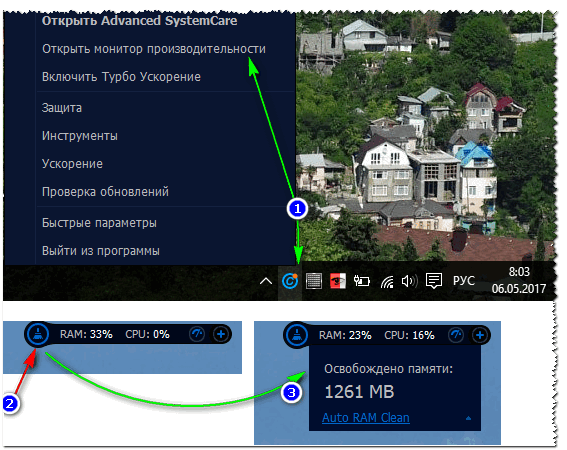
Memoria șters în Advanced SystemCare - 1261 MB memorie eliberată
Wise Memory Optimizer
Un utilitar foarte simplu si in acelasi timp eficient pentru eliberarea si optimizarea memoriei. După instalarea și lansarea programului - trebuie doar să apăsați un buton "Optimizare"(memoria dvs. va fi ștearsă în câteva secunde!). Programul acceptă limba rusă, este gratuit, funcționează în Windows 7, 8, 10.
Apropo, este posibil să se configureze optimizarea automată atunci când încărcarea memoriei ajunge, să zicem, până la 85%. Convenabil - nimic nu va trebui pornit manual (adică, odată configurat, programul vă va optimiza automat memoria).
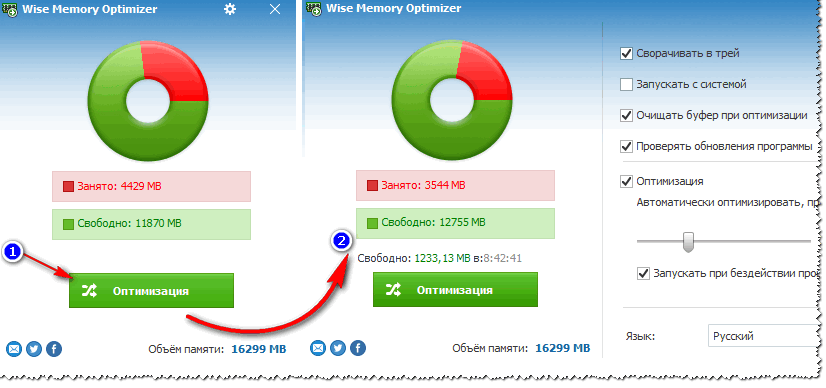
Ce să faci dacă nu există suficientă memorie
Consiliul numărul 1 - cumpărați suplimentar. memorie
Poate că acesta este cel mai eficient și practic sfat, mai ales că acum prețurile pentru memorie sunt destul de democratice (mai ales dacă nu vorbim despre niște lucruri noi). Când instalați încă o bandă de memorie suplimentară, performanța dvs. va crește într-un mod în care niciun program nu o va face (cu excepția cazului, desigur, motivul frânelor este tocmai lipsa memoriei RAM).
Sfat # 2 - închideți aplicațiile pe care nu le utilizați
Din anumite motive, mulți utilizatori nu închid aplicațiile, ci pur și simplu le minimizează (chiar și în acele cazuri când nu le vor folosi deloc în viitorul apropiat). Ca rezultat, pe măsură ce se deschid noi aplicații, cantitatea de memorie utilizată crește și computerul începe să încetinească.
Notă: în unele cazuri, chiar și atunci când închideți programul, procesul acestuia poate rămâne suspendat și poate încărca memoria și procesorul computerului dumneavoastră.
Prin urmare, recomand ca atunci când apar primele frâne - să deschideți managerul de activități (comandă rapidă Ctrl + Shift + Esc) și vedeți care aplicații folosesc cea mai mare memorie. Dacă lista conține aplicații pe care nu le utilizați în prezent (de exemplu, un browser), trebuie doar să încheiați procesul.

Memorie încărcată la 27% // Windows Task Manager
Sfat # 3 - file din browser
pentru că browserul este acum unul dintre cele mai necesare și populare programe, vreau să vă atrag atenția asupra acestuia. Faptul este că mulți utilizatori au zeci de file diferite deschise în browser. Fiecare filă deschisă este suplimentară. încărcați pe CPU și pe RAM-ul computerului dvs. Încercați să nu deschideți o grămadă de file, mai ales când nu aveți nevoie.
Sfatul # 4 - verificați pornirea
Multe programe se adaugă la pornire în timpul instalării. Și, desigur, atunci când Windows pornește, acestea sunt încărcate în memorie (și nu se știe încă dacă vor fi necesare la pornirea computerului...). Prin urmare, recomand configurarea pornirii Windows.
Mai întâi, deschideți configurația sistemului:
- apăsați combinația de butoane Câștigă + R;
- introduceți comanda msconfig;
- faceți clic pe OK.

Notă: la versiunile mai noi de Windows, această filă va conține un link către Managerul de activități. În managerul de activități, de exemplu, în Windows 10, este configurată pornirea.

Configurare sistem - fila Pornire
Apropo, rețineți că Windows arată impactul încărcării în fața fiecărei aplicații: scazut mediu ridicat... Desigur, în primul rând căutați aplicații care au un impact mare asupra descărcărilor.

Sfatul # 5 - reporniți exploratorul
În unele cazuri, conductorul vă poate încărca foarte mult memoria (și nu numai asta). În aceste cazuri, este recomandat să îl închideți și să îl reporniți.
Pentru a face acest lucru, deschideți managerul de activități (Ctrl + Shift + Esc) și faceți clic dreapta pe Explorer - selectați "Repornire", vezi ecranul de mai jos.

Dacă ați închis exploratorul, atunci veți avea un ecran negru și nimic altceva pe el. Este suficient să redeschidă Gestionar de sarcini, presa fișier / sarcină nouă , și introduceți comanda explorator... Aceasta va lansa un nou explorator.

Sfat # 6 - dezactivați serviciile inutile
Există multe servicii în Windows și, în mod implicit, multe dintre ele sunt activate și rulează. În timp ce, mulți utilizatori pur și simplu nu au nevoie de unele dintre aceste servicii. Este logic să economisiți resursele computerului (mai ales dacă există frâne) - trebuie să le configurați, să opriți tot ce nu este necesar.
Pentru a deschide lista de servicii, apăsați:
- Câștigă + R(astfel încât să apară fereastra „Run” cu linia „Open”);
- introduceți comanda servicii.mscși apăsați Enter.

Apoi, dezactivați serviciile de care nu aveți nevoie. De exemplu: dacă nu aveți o imprimantă și un fax, atunci nu aveți nevoie de servicii: Manager de imprimare, fax... Lista serviciilor de dezactivat va fi individuală pentru fiecare utilizator.
În general, acest subiect este destul de extins, l-am tratat în acest articol: (în același timp recomand să-ți optimizezi Windows-ul).
Sfatul # 7 - configurarea fișierului de swap
În mod implicit, Windows instalează automat un fișier de paginare care este folosit pentru a „extinde” memoria RAM. În general, în majoritatea cazurilor, sistemul însuși îl corectează și nu ar trebui să interferați cu funcționarea acestuia. Dar, în unele cazuri, setarea manuală a fișierului de paginare poate îmbunătăți ușor performanța computerului.
Pentru a configura un fișier de schimb: mai întâi deschideți ... În continuare, în stânga meniului, deschideți linkul „Parametri suplimentari de sistem”.

Apoi trebuie să deschideți fila „În plus” , "Parametrii" Pentru mai multe informații, consultați secțiunea Performanță (vezi exemplul de mai jos).


Cum să personalizați fișierul de schimb:
- fișierul de schimb optim este considerat a fi de aproximativ 1,5 ori cantitatea de RAM instalată (un fișier de schimb prea mare nu va accelera computerul!). Apropo, cu cât aveți mai multă memorie RAM, cu atât mai puține fișiere de swap, de regulă;
- dacă aveți un hard disk pe computer 2 - plasați fișierul de paginare pe cel mai rapid dintre ele (de asemenea, este recomandat să plasați fișierul de paginare nu pe discul de sistem cu Windows (dacă este posibil));
- fișierul de paginare este ascuns în mod implicit. Pentru a-l vedea, activați afișarea fișierelor ascunse în explorator sau utilizați Total Commander. Fișierul de paginare se numește pagefile.sys (nu-l șterge accidental...).
- apropo, se recomandă defragmentarea fișierului de paginare. Există oferte speciale pentru asta. utilitati:
Sfat # 8 - opțiuni de performanță în Windows
Apropo, când configurați fișierul de paginare, nu închideți setările de performanță Windows. În fila "Efecte vizuale" bifați caseta de lângă „Oferă cea mai bună performanță” ... De asemenea, va afecta capacitatea de răspuns și viteza computerului dvs.

Oferă cea mai bună performanță
Pe lângă asta, recomand și instalarea temei clasice, oprirea gadgeturilor etc. tot felul de clopoței și aplicații pe care utilizatorii neexperimentați le place atât de mult să le instaleze. Toate acestea ocupă suficientă memorie și, desigur, încetinesc computerul.
Gata, sper sa nu mai vezi erori cu memorie insuficienta.



